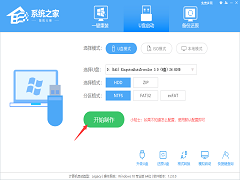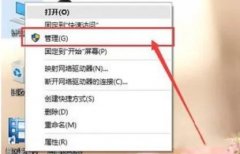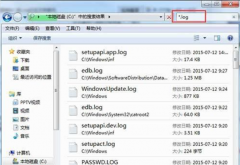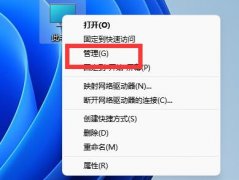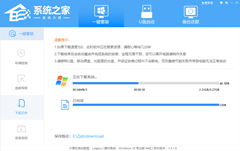Wlan总是自动关闭怎么办?
时间:2022-05-29 来源:下载群
最近有用户跟小编反映打游戏打到一半就断网了,发现原来是WLAN关闭了,手动连接之后过一会又自动关闭了,重装系统也不能解决问题,那该怎么办呢?那么针对这个问题,小编我就给大家分享一下解决的办法。
解决办法如下:
1、点击管理
计算机应用图标中击右键,然后在右键菜单中选择“管理”选项。
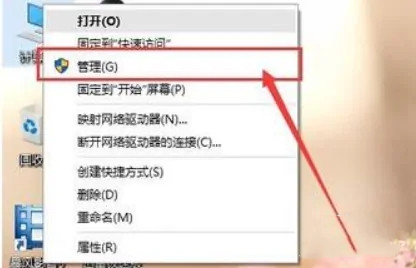
2、设备管理器
Win10系统管理之后,在管理界面的左侧栏目中双击“设备管理器”选项,打开Win10系统中的设备管理器。
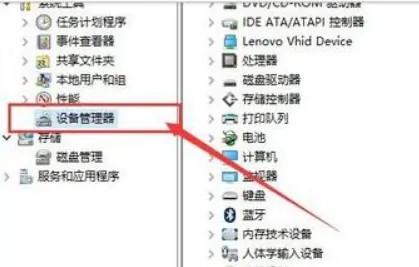
3、网络适配器
设备管理器之后,在右侧设备管理器目录中选择“网络适配器”选项,双击网络适配器设备。

4、选择“属性”
网络适配器列表中,首先需要找到无线网卡设备,然后对着该设备击右键,选择“属性”选项,一般来说无线设备结尾都会以Wireless结尾。
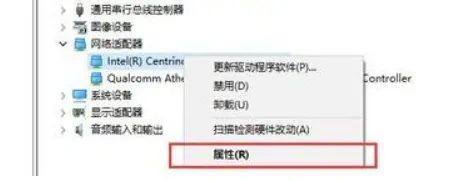
5、取消自动关闭
在打开的无线设备属性页面中,点击选择“电源管理”选项,然后取消勾选“允许计算机关闭此设备的电源”,点击确定按钮即可。
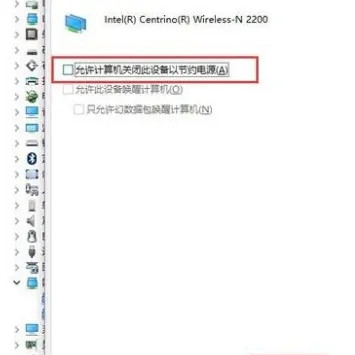
相关信息
-
-
2022/05/29
电脑忘记了密码重装系统能行吗 -
2022/05/29
Wlan总是自动关闭怎么办? -
2022/05/29
Windows升级日志文件可以删除吗?
-
-
如何查看电脑cpu型号?windows查看cpu型号的方法
如何查看电脑cpu型号?CPU生产厂商会根据CPU产品的市场定位来给属于同一系列的CPU产品确定一个系列型号,如果同一个系列,或者都是一代的CPU,采用的工艺不同,或者后缀的M和I的不同,...
2022/05/28
-
电脑很卡怎么办?重装系统来解决
电脑很卡怎么办?系统使用时间长了,内置的软件、冗余注册表值、临时数据都会拖累操作系统运行速度,因此会造成电脑卡顿,甚至死机的情况,此时选择重装系统是直接有效的提速方式。下...
2022/05/25
系统教程栏目
栏目热门教程
人气教程排行
- 1 Win10云下载和本地重新安装哪个好 有什么区别
- 2 剪映Windows电脑版打开或者新建草稿就闪退怎么办?
- 3 剪映Windows专业电脑版目前支持什么格式的视频导入?
- 4 腾讯会议在线时长怎么看?腾讯会议参会时长设置方法
- 5 轻颜相机模糊怎么办?一招教你提升轻颜相机图片清晰度!
- 6 Win10 KB5000808更新更新完之后电脑打印机打印时出现蓝屏错误代码怎么办?
- 7 Office2019和Office2016哪个好用?Office2019和Office2016区别详解
- 8 腾讯在线文档怎么导入本地文档?腾讯在线文档导入本地文档教程分享
- 9 苹果手机如何控制苹果平板?iPhone远程控制iPad的方法
- 10 怎么在腾讯QQ发起群投票?腾讯QQ发起群投票的方法
站长推荐
热门系统下载
- 1 番茄花园 GHOST XP SP3 极速装机版 V2013.12
- 2 番茄花园 GHOST WIN10 X64 完美体验版 V2020.04(64位)
- 3 雨林木风 GHOST WIN7 SP1 X64 极速体验版 V2018.08(64位)
- 4 深度技术 Ghost XP SP3 极速纯净版 v2011.12
- 5 电脑公司 GHOST WIN7 SP1 X64 极速体验版 V2017.12(64位)
- 6 技术员联盟 GHOST WIN7 SP1 X64 免激活旗舰版 V2019.07 (64位)
- 7 老机有福 Ghost XP SP3 终极优化版 2011.07【老爷机专用系统】
- 8 深度技术 Ghost Win10 32位 专业稳定版 V2022.01
- 9 GHOST WIN8 X64 免激活专业版 V2017.03(64位)
- 10 电脑公司 GHOST WIN7 SP1 X64 经典优化版 V2015.03(64位)